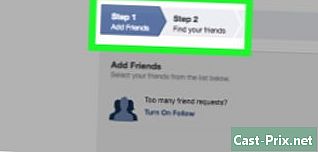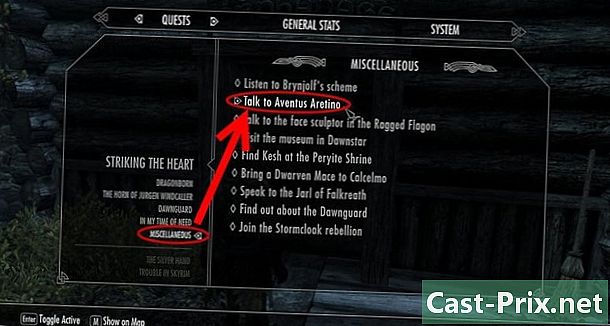Kako prenesti aplikacije z enega iPhone na drugega
Avtor:
Robert Simon
Datum Ustvarjanja:
18 Junij 2021
Datum Posodobitve:
14 Maj 2024

Vsebina
- faze
- 1. način Uporabite App Store
- 2. način Uporabite varnostno kopijo iCloud
- 3. način Uporabite varnostno kopijo iTunes
Vedite, kako prenesti aplikacije, nameščene na iPhone, na drug iPhone, ki uporablja isto Apple ID in geslo.
faze
1. način Uporabite App Store
-

Odprite App Store. To je modra aplikacija z belim A v belem krogu.- IPhone, na katerega prenašate aplikacije, mora biti registriran z istim Apple ID-jem kot tisti, kjer so že nameščeni. Če se želite povezati s App Store, pojdite na nastavitve, pomaknite se navzdol in pritisnite iTunes Store in App Store. Pritisnite Prijava (ali Apple ID), preden vnesete Apple ID in geslo in nato Prijava.
-

Tapnite Posodobitve. Gumb je v spodnjem desnem kotu zaslona. -

Tapnite Nakupi. Gumb je na vrhu zaslona.- Na poziv vnesite Apple ID ali geslo.
- Morda boste morali pritisniti Moji nakupi na vrhu zaslona, če ste naročeni na skupinsko skupno rabo.
-

Pritisnite Ne na tem iPhoneu. Gumb je v zgornjem desnem kotu. Prikaže se seznam vseh aplikacij, kupljenih z vašim Apple ID-om, vendar ne na vašem iPhone-ju.- Prijave so prikazane po vrstnem redu nakupa, najnovejše pa na vrhu seznama.
-
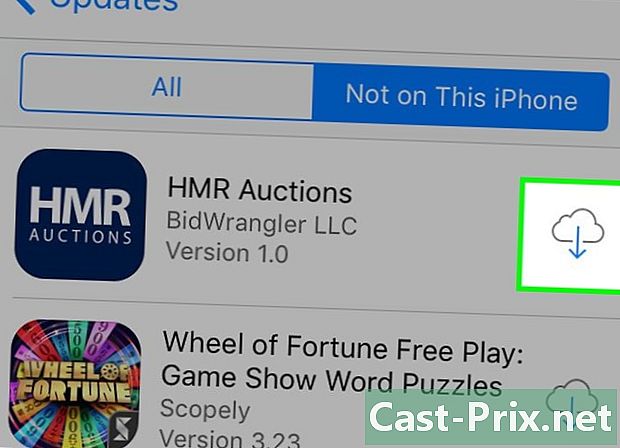
Tapnite Prenos. Dotaknite se gumba za prenos poleg aplikacije, ki jo želite namestiti v svoj iPhone.- Aplikacija bo naložena.
- Hkrati lahko prenesete več aplikacij.
2. način Uporabite varnostno kopijo iCloud
-

Naredite varnostno kopijo iCloud. 2 iPhone mora uporabljati isto različico diOS za varnostno kopijo.- Priporočljivo je posodobiti operacijski sistem obeh iPhone pred varnostno kopijo.
-

Pojdi noter nastavitve na novem iPhoneu. To je siva ikona z zarezanimi kolesi (⚙️), ki je običajno na voljo na domačem zaslonu. -

Pomaknite se navzdol. Pomaknite se navzdol in tapnite Splošno. Gumb je v četrtem delu nastavitev od zgoraj. -

Pomaknite se navzdol. Pomaknite se navzdol, preden pritisnete Ponastavi na dnu menija. -

Pritisnite Počistite vsebino in nastavitve. Gumb je na vrhu menija. -

Vnesite svojo dostopno kodo. Vnesite dostopno kodo za odklepanje telefona iPhone.- Če ste pozvani, vnesite svojo omejitveno kodo.
-

Pritisnite Izbrišite iPhone. Ponastavljene bodo ne le vse nastavitve, temveč bodo izbrisane tudi vse datoteke in podatki iz vašega iPhone-a. -

Počakajte na ponastavitev telefona iPhone. Postopek lahko traja nekaj minut. -

Sledite navodilom na zaslonu. Nastavitve čarovnika vas bodo vodile skozi postopek. -

Izberite jezik. V napravi tapnite jezik, ki ga želite uporabiti. -

Izberite državo ali regijo. Tapnite državo ali regijo, v kateri nameravate uporabljati svojo napravo. -

Tapnite omrežje Wifi. Seznam razpoložljivih omrežij Wifi se prikaže na vrhu zaslona.- Na poziv vnesite omrežno geslo.
-

Pritisnite naslednja. Gumb je v zgornjem desnem kotu zaslona. -

Izberite nastavitev lokacijske storitve. Vaša naprava uporablja lokacijske storitve za Zemljevidi, Poišči moj iPhonein druge aplikacije.- Pritisnite Omogoči lokacijsko storitev da bo vaša naprava omogočila uporabo vaše lokacije.
- Pritisnite Onemogoči storitev lokalizacije da zavrnete uporabo vaše lokacije.
-

Ustvari dostopno kodo. V vnesena polja vnesite dostopno kodo.- Če želite ustvariti drugo geslo od privzetih 4 ali 6 mest, pritisnite Možnosti kode na dnu zaslona.
-

Ponovno vnesite svojo dostopno kodo. Za potrditev znova vnesite kodo za dostop. -

Pritisnite Obnovi iz diCloud. Gumb je na samem vrhu možnosti nastavitve. -

Vnesite svoj Apple ID. Vnesite svoj Apple ID in geslo.Na obeh iPhone uporabljajte isti Apple ID in isto geslo. -

Pritisnite naslednja. Gumb je v zgornjem desnem kotu zaslona. Prikazani bodo Applovi pogoji.- Pomaknite se navzdol, da jih preberete.
-

Pritisnite Jaccepte. Gumb je v spodnjem desnem kotu zaslona. -

Tapnite varnostno kopijo. Izberite zadnjo varnostno kopijo.- Vaš iPhone bo prenesel varnostno kopijo iz iClouda. Po koncu prenosa bodo aplikacije, nastavitve in podatki vašega starega iPhone nameščeni v vaš novi iPhone.
3. način Uporabite varnostno kopijo iTunes
-

Zaženite iTunes. Zaženite iTunes v računalniku. To je bela ikona z noto glasbe v notranjosti. -

Priključite stari iPhone na računalnik. Uporabite kabel, ki ste ga dobili s telefonom, tako da USB priključite v računalnik, drugi konec pa v telefon. -

Kliknite na ikono iPhone Licenca je v sivi vrstici v zgornjem levem kotu okna iTunes.- Če ste pozvani, vnesite staro dostopno kodo za iPhone, da jo odklenete.
-

Kliknite na povzetek. Gumb je v levem podoknu okna iTunes. -

Kliknite na Shrani zdaj. Gumb je v desnem podoknu okna.- Če ste pozvani, kliknite Prenos nakupov za prenos nakupov (aplikacij, pesmi itd.), ki ste jih opravili s svojim iPhoneom, na iTunes.
- Ko je varnostno kopiranje končano, odklopite svoj stari iPhone s klikom na ikono v zgornjem levem kotu okna poleg risbe vašega iPhone-a.
-

Povežite nov iPhone z računalnikom. Uporabite kabel, ki ste ga dobili z iPhoneom, tako da USB priključite v računalnik, drugi konec pa v telefon. -
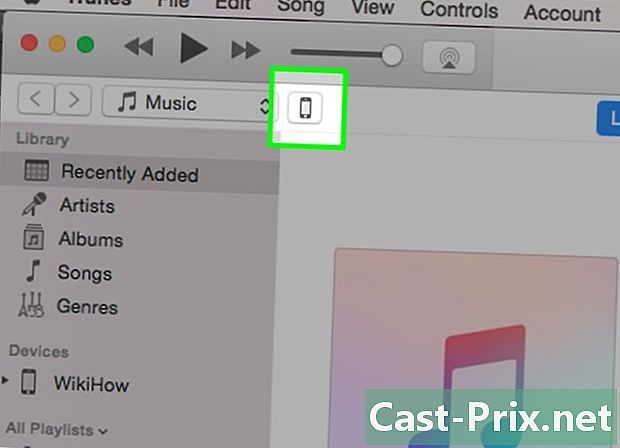
Kliknite ikono iPhone. V sivi vrstici v zgornjem levem kotu okna iTunes.- Če boste pozvani, vnesite dostopno kodo svojega starega iPhone-a, da ga odklenete.
-

Kliknite na povzetek. Gumb je v levem podoknu okna iTunes. -

Kliknite na Obnovite iPhone. Gumb je na vrhu desnega podokna okna.- Če ste pozvani, onemogočite Poišči moj iPhone na novem iPhoneu. Pojdi noter nastavitve, Apple ID, iCloud, Poišči moj iPhone nato potisnite stikalo (ki naj postane belo).
-

Kliknite na obnovitev. -

Kliknite varnostno kopijo. Izberite zadnjo varnostno kopijo. -

Kliknite na obnovitev. Ko je postopek končan, boste na svojem novem iPhoneu našli vse aplikacije in nastavitve svoje stare naprave.